Les sparklines késako ? Nouveauté introduite dans Office 2010, les sparklines sont des graphiques, oui, mais un peu spéciaux ! Découvrez les dans la suite de l’article…
Résultat final
Les sparklines sont tout simplement des graphiques mais situés à l’intérieur d’une cellule.

Voici 3 exemples de graphiques sparklines que nous allons apprendre à créer au cours de ce tutoriel.
Construction d’un graphique sparkline
Commencez par ouvrir un fichier Excel contenant quelques données.
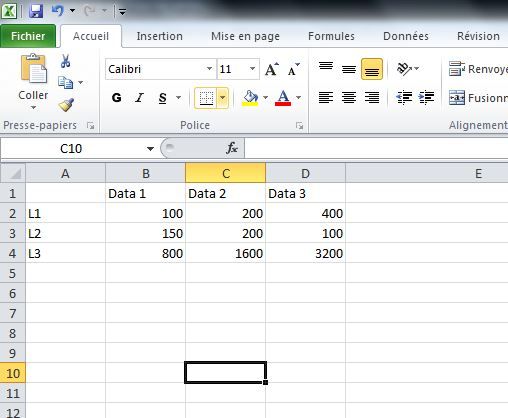
Sous l’onglet Insertion du ruban, cliquez sur l’icône Courbe dans la partie Graphiques sparkline, comme indiquée ci-dessous :
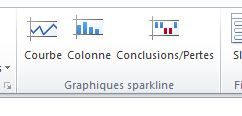
Dans la boîte de dialogue, sélectionnez une plage de donnée dans votre feuille Excel, ainsi que l’emplacement du futur graphique sparkline.

Cliquez sur OK pour obtenir le résultat suivant :
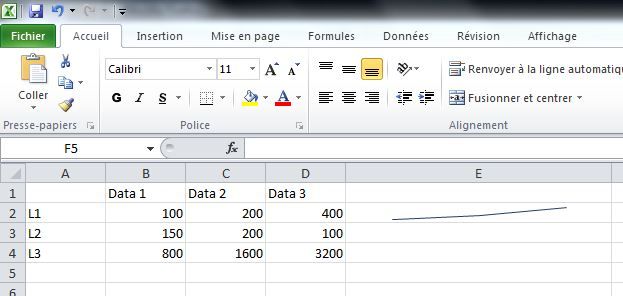
Déroulez la cellule E2 pour appliquez le résultat aux autres lignes. Si vous cliquez sur votre graphique, un nouvel onglet sous fond jaune nommé Outils sparkline apparaît. Cliquez dessus pour modifier l’allure de votre graphique : couleurs, affichage des points négatifs, du point le plus haut/bas…, type du graphique (En courbes, Histogramme ou Conclusions/Pertes)…
Si vous avez déroulé la cellule E2 pour créer des sparklines à la chaîne, il vous faudra les dissocier pour pouvoir modifier chacun d’entre-eux séparément. Pour cela, cliquez sur la cellule du sparkline souhaitée, puis cliquez sur l’icône Dissocier sous l’onglet Outils sparkline dans la partie Groupe (tout à fait à droite).
Voici ce que l’on peut obtenir au final :

Une nouveauté très utile pour visionner rapidement, sans prendre de place, et instantanément des données numériques !

Très intéressant.
absolument interessant
au top c’est fabuleux